
Google Colaboratory 画像生成する
こんばんは、お疲れ様です。
本日はGoogle ColaboratoryでHugging Faceで好きなモデルを利用した画像生成の仕方について自分なり解答ができたので記事にまとめました。
事前準備
・Google アカウント登録
・Hugging Face アカウント登録(←なしでもいけるかも?)
どちらも済ませておいてください。
<結論>
ごちゃごちゃ説明するの面倒なんでコピーして使ってみてください。
下の画像のようにコードをコピペしたら上から全て実行してください
Anything-V4.5

メインの部分ーーーーーーーーーーーーーーーーーーーーーーーーーーー
コード
コードは5つ
1つめ
!git clone https://github.com/AUTOMATIC1111/stable-diffusion-webui /content/stable-diffusion-webui
%cd /content/stable-diffusion-webui
2つ目
!wget https://huggingface.co/andite/anything-v4.0/resolve/main/anything-v4.5-pruned.ckpt -O models/anything-v4.5-pruned.ckpt
3つ目
!COMMANDLINE_ARGS="--exit" REQS_FILE="requirements.txt" python launch.py
4つ目
%cd /content/stable-diffusion-webui
!git pull
5つ目
!COMMANDLINE_ARGS="--share --gradio-debug" REQS_FILE="requirements.txt" python launch.py
メインの部分ーーーーーーーーーーーーーーーーーーーーーーーーーー
2つ目のコード部分を書き換えることでモデルを変更できる
以下、なんか詳しく知りたい人向け。オススメしません
<Google Colab用のAutomatic 1111が公開されているURL>
https://colab.research.google.com/drive/1Iy-xW9t1-OQWhb0hNxueGij8phCyluOh
上記のStableDiffusionのインストール部分を以下のように変えると
他のモデルを利用することができます。
次がモデルのコード
<<書き換え部分>>
Eimis Anime Diffusionのコード
! https://hwgetuggingface.co/eimiss/EimisAnimeDiffusion_1.0v/resolve/main/EimisAnimeDiffusion_1-0v.ckpt -O models/EimisAnimeDiffusion_1-0v.ckpt
Waifu Diffusionのコード
!wget https://huggingface.co/hakurei/waifu-diffusion-v1-3/resolve/main/wd-v1-3-float16.ckpt -O models/wd-v1-3-float16.ckpt
Elysiumのコード
!wget https://huggingface.co/hesw23168/SD-Elysium-Model/resolve/main/Elysium_V1.ckpt -O models/Elysium_V1.ckpt
どのように好きなモデルに変えるか、よく見た方なら既にお分かりかと思いますが、ダウンロード先のURLとファイル名を変えるだけでOKのようです。
!wget https://hwgetuggingface.co/eimiss/EimisAnimeDiffusion_1.0v/resolve/main/EimisAnimeDiffusion_1-0v.ckpt -O models/EimisAnimeDiffusion_1-0v.ckpt
!wget https://huggingface.co/hakurei/waifu-diffusion-v1-3/resolve/main/wd-v1-3-float16.ckpt -O models/wd-v1-3-float16.ckpt
ここでHugging Faceで使用したいモデルデータを探し
Files and Versionsをクリックしてから、希望するモデルデータを更にクリックするとURLが表示されるので
このように
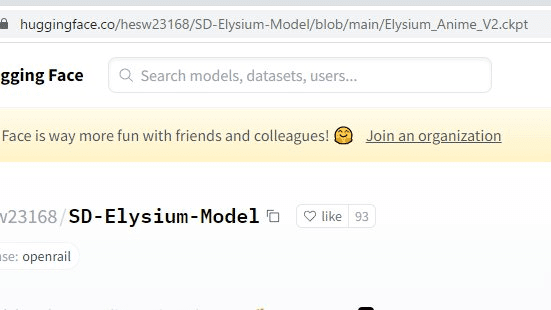
上記のようにURLがでるので、それをコピペして
blobをresolveに書き換える。
!wgrt 書き換えたURL -O models/ファイル名
と変えれば好きなモデルを利用できました。
その他、コードについてはこちらからご確認ください。
この記事が気に入ったらサポートをしてみませんか?
